MFC中混合使用Duilib制作界面
因为公司项目最近入了MFC的这个大坑,用MFC做UI做了一段时间,感觉不是很方便,开发效率有点慢。
看了c++里面做界面的类库,感觉Duilib比较符合做界面的需求,而且很多大公司也在使用Duilib,那就随一下大流,并在此表达对Duilib作者及广大的开源作者的敬意。
Duilib支持win32程序及MFC程序。
步骤如下:
-
设置Duilib环境
可以去https://github.com/duilib/duilib下载框架,将Duilib框架在UnicodeDebug及Debug下编译生成库文件
下面都是VS2008的环境操作。在VC++ 选项->项目与解决方案-> VC++目录
引入Duilib的
包含文件
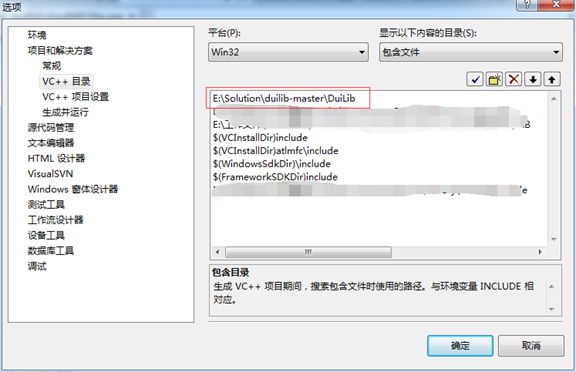
库文件
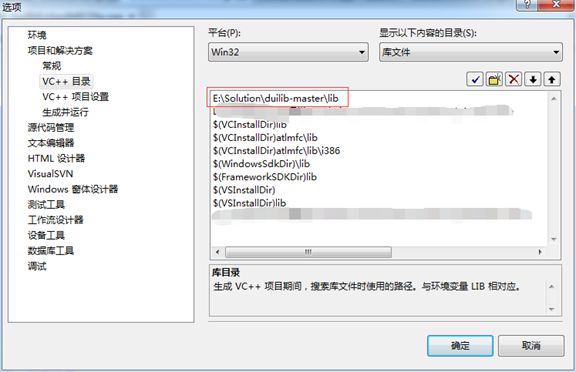
源文件
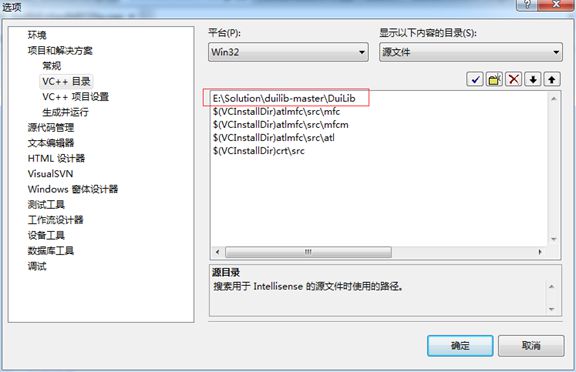
设置系统的环境变量
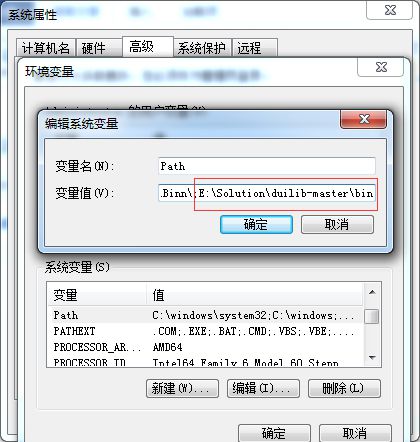
不设置环境变量的话,也可以直接把DuiLib_ud.dll及DuiLib_d.dll复制到应用程序的生成目录。否则会报缺少相关dll的错误。
-
添加引用及dll
在stdafx.h文件中加入duilib的头文件及库
1 #include <ObjBase.h> 2 #include <UIlib.h> 3 using namespace DuiLib; 4 #ifdef _DEBUG 5 # ifdef _UNICODE 6 # pragma comment(lib, "DuiLib_ud.lib") 7 # else 8 # pragma comment(lib, "DuiLib_d.lib") 9 # endif 10 #else 11 # ifdef _UNICODE 12 # pragma comment(lib, "DuiLib_u.lib") 13 # else 14 # pragma comment(lib, "DuiLib.lib") 15 # endif 16 #endif
注意:如果将生成的程序拿到其他机器上运行,一定要复制DuiLib的相关Dll到应用程序的根目录。
-
创建对应的类
创建一个C++类,让这个类继承Duilib的CWindowWnd和INotifyUI
如下所示:

在自己定义的类的头文件中加上
1 public: 2 3 LPCTSTR GetWindowClassName() const; 4 5 void Notify(TNotifyUI& msg); 6 7 LRESULT HandleMessage(UINT uMsg, WPARAM wParam, LPARAM lParam);
及
private: CPaintManagerUI m_pm;
GetWindowClassName
GetWindowClassName是设置类的类名称
源文件可以如下定义:
1 LPCTSTR CDuiLib_Dialog::GetWindowClassName() const 2 { 3 return (LPCTSTR)"CTestDlg"; /*自己可以随意取个名字*/ 4 }
Notify
Notify是Duilib中控件的响应函数,比如说某个控件按钮点击之后的处理。
源文件可以如下定义:
1 void CDuiLib_Dialog::Notify(TNotifyUI& msg) 2 { 3 if( msg.sType == _T("click") ) 4 { 5 if( msg.pSender->GetName() == _T("closebtn") ) 6 { 7 Close(); 8 } 9 } 10 }
HandleMessage
HandleMessage是Duilib中对消息循环的消息处理函数。
可以在这个函数中对Duilib进行初始化
源文件可以如下定义:
1 LRESULT CDuiLib_Dialog::HandleMessage(UINT uMsg, WPARAM wParam, LPARAM lParam) 2 { 3 if( uMsg == WM_CREATE ) 4 { 5 CPaintManagerUI::SetInstance(AfxGetInstanceHandle());//加载XML的时候,需要使用该句柄去定位EXE的路径,才能加载XML的路径 6 CPaintManagerUI::SetResourcePath(CPaintManagerUI::GetInstancePath() + _T("skin"));//定位图片等资源的位置 7 8 m_pm.Init(m_hWnd); 9 CDialogBuilder builder; 10 CControlUI *pRoot = builder.Create(_T("MainActivity.xml"), (UINT)0, NULL, &m_pm); //加载的XML文件的名称 11 ASSERT(pRoot && "Failed to parse XML"); 12 m_pm.AttachDialog(pRoot); 13 m_pm.AddNotifier(this); 14 15 return 0; 16 } 17 else if( uMsg == WM_DESTROY ) 18 { 19 ::PostQuitMessage(0); 20 } 21 LRESULT lRes = 0; 22 23 if( m_pm.MessageHandler(uMsg, wParam, lParam, lRes) ) return lRes; 24 25 return CWindowWnd::HandleMessage(uMsg, wParam, lParam); 26 }
-
创建窗体
在主窗体中创建这个Duilib,
在主窗体的这个类中加一个刚才增加的类对象 m_dlgDuilib(对象名随意)
通过下面代码创建
1 if(m_dlgDuilib == NULL) 2 { 3 m_dlgDuilib.Create(this->m_hWnd, NULL, UI_WNDSTYLE_DIALOG & (~( WS_BORDER | WS_CAPTION )) , 0, 0, 0, 800, 600); 4 } 5 m_dlgDuilib.CenterWindow(); 6 m_dlgDuilib.ShowWindow(TRUE);
可以设置打开的窗体样式为
UI_WNDSTYLE_DIALOG & (~(WS_CAPTION | WS_BORDER))
-
设计布局及样式
Duilib的窗体布局是通过xml来体现的,在Duilib中有一个Dui Designer,可以通过其进行设计。关于Duilib的使用可以查看这篇文章:http://www.cnblogs.com/lin1270/p/4106944.html
Demo下载地址